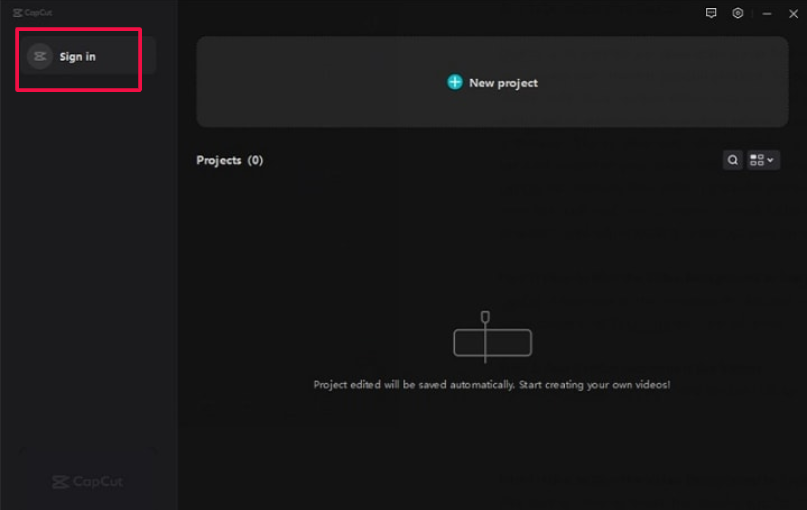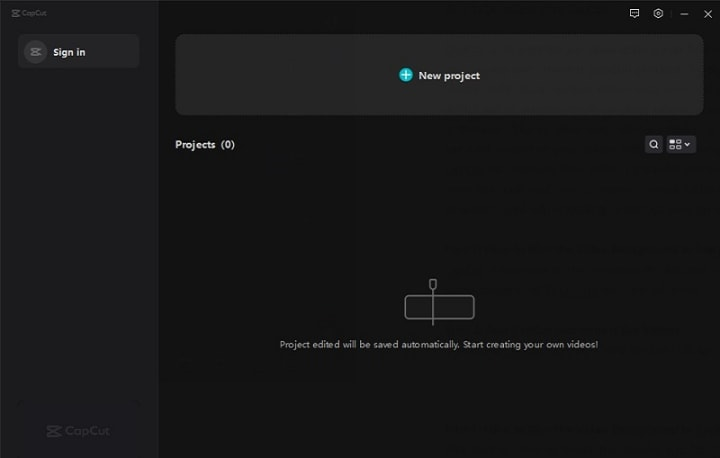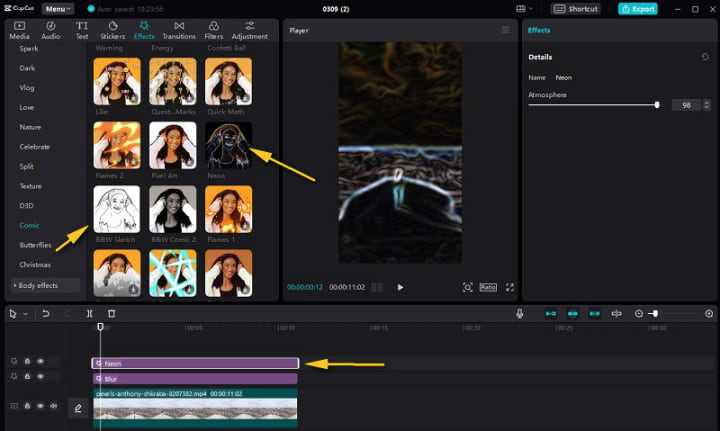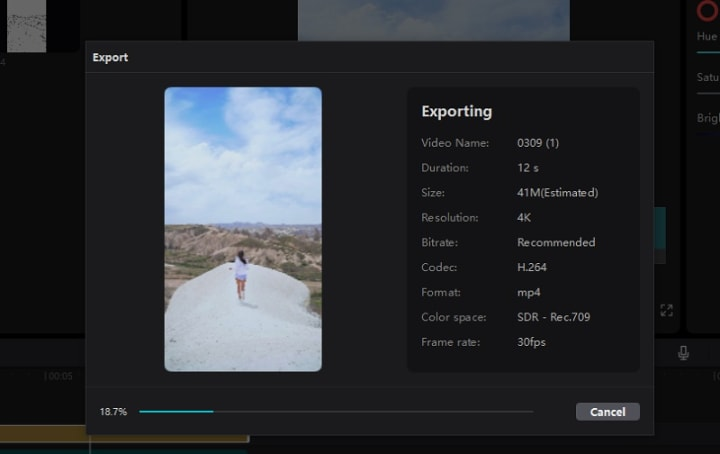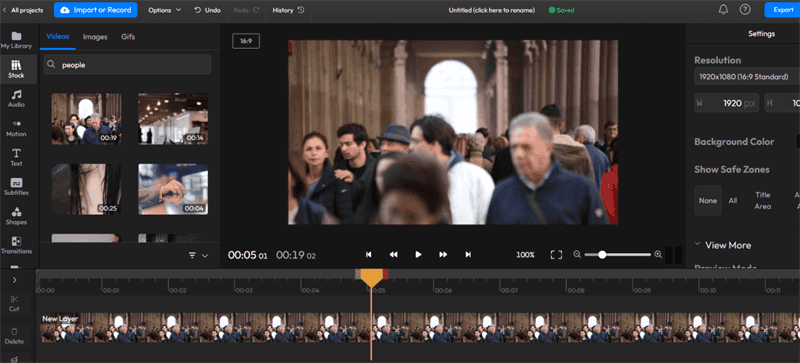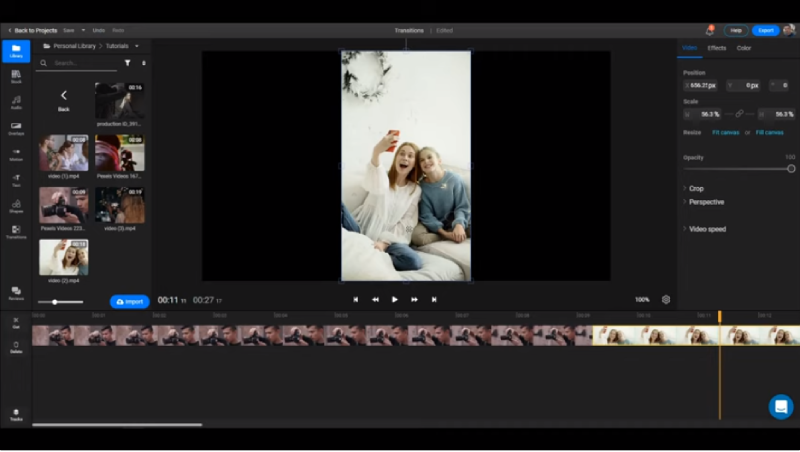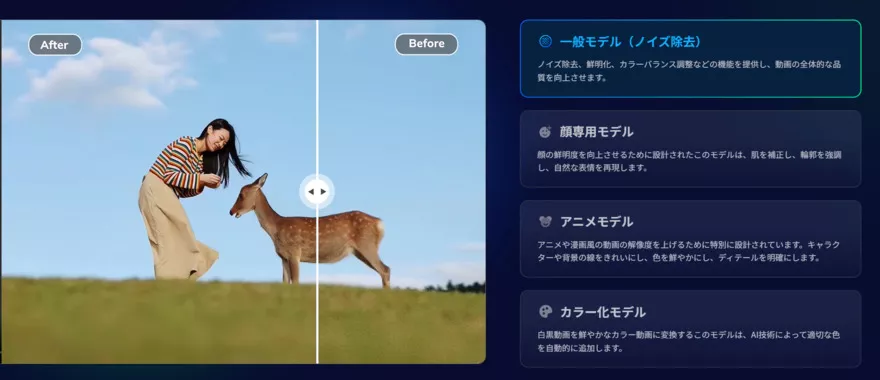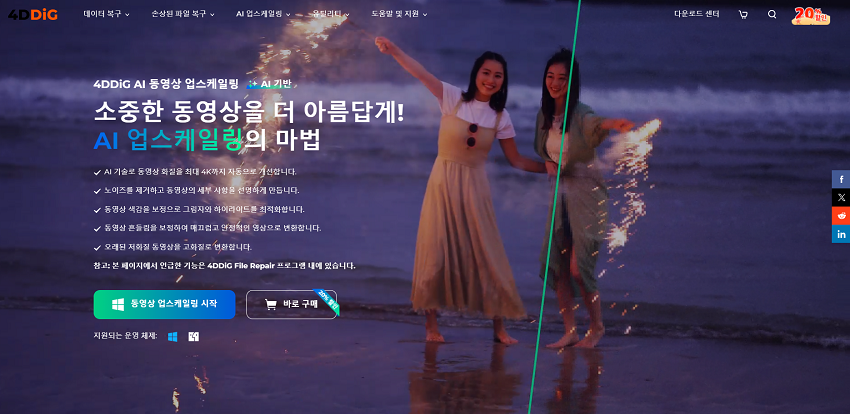스마트폰이나 PC로 촬영한 동영상의 화질이 기대에 못 미칠 때가 많습니다. 흐릿하고 해상도가 낮은 영상은 감상하는 데 큰 아쉬움을 남기죠. 특히, 소중한 추억을 담은 영상이라면 더욱 아깝게 느껴집니다. 하지만 걱정하지 마세요. 동영상 화질 높이기와 해상도 개선은 이제 가능해졌습니다.
이번 단계별 가이드에서는 영상 화질 개선 방법을 PC, 모바일, 온라인 환경별로 알려드립니다. 동영상 화질 보정 프로그램을 활용해 누구나 손쉽게 모바일 동영상 화질 높이기부터 다양한 영상 화질 개선 방법을 배울 수 있습니다. 꼭 끝까지 읽어주세요!
1부. 동영상 해상도 높이기 및 화질 개선에 대해
1.1. 왜 영상 해상도 높이기가 중요한가?
영상 해상도 높이기는 단순히 기술적인 작업을 넘어서 우리의 일상과 업무에 실질적인 가치를 제공합니다.
개인적 가치
- 소중한 추억 보존: 가족 영상, 여행 기록 등을 더욱 선명하게 간직고화질 동영상은 더 생동감 넘치고 즐거운 시청 경험을 선사합니다. 을 통해 세부사항과 선명한 색감, 부드러운 움직임을 더 잘 느낄 수 있어, 시청자가 더 몰입하게 만듭니다.
- 시청 경험 향상: 고화질 영상으로 더욱 몰입감 있는 감상
- 감정적 만족: 흐릿했던 영상이 선명해지는 놀라운 변화 체험
비즈니스 가치
- 전문성 표현: 고품질 영상으로 브랜드 이미지 향상
- 마케팅 효과: SNS와 유튜브에서 더 높은 조회수와 참여도
- 경쟁력 강화: 경쟁사 대비 우수한 영상 품질로 차별화
1.2. 동영상 화질 저하 원인
동영상 화질 높이기를 효과적으로 하려면 먼저 화질이 저하되는 원인을 이해해야 합니다.
- 기술적 원인
- 환경적 원인
-
- 낮은 해상도로 촬영 (480p, 720p)
- 압축 과정에서의 데이터 손실
- 오래된 영상의 자연적 품질 저하
- 업로드/다운로드 과정에서의 재압축
-
- 조명 부족으로 인한 노이즈 발생
- 카메라 흔들림으로 인한 초점 안 맞은 현상
- 저사양 촬영 장비 사용
- 부적절한 촬영 설정
이런 문제들로 인해 많은 분들이 "내 영상을 더 선명하게 만들 수 없을까?"라는 고민에 빠지게 됩니다. 특히 중요한 순간을 담은 영상일수록 그 아쉬움은 더욱 크죠.
2부: PC 전용 동영상 화질 높이기 프로그램 소개
PC에서 동영상 화질 개선을 위한 전문 프로그램들은 강력한 성능과 다양한 기능을 제공합니다. 그중에서도 특히 주목할 만한 도구들을 소개해드리겠습니다.
방법 1. 4DDiG File Repair - AI 기반 올인원 동영상 화질 개선 프로그램
많은 사용자들이 영상 화질 개선을 시도하면서 겪는 가장 큰 어려움은 "어떤 프로그램을 써야 할지 모르겠다"는 것입니다. 복잡한 전문 소프트웨어는 사용법이 어렵고, 간단한 도구는 결과가 만족스럽지 않은 경우가 많죠.
이런 딜레마를 해결해주는 것이 바로 4DDiG File Repair입니다. 이 프로그램은 AI 알고리즘을 활용하여 초보자도 쉽게 전문가 수준의 동영상 고화질 변환 결과를 얻을 수 있게 해줍니다.
4DDiG File Repair의 주요 특징:
- 고급 AI 알고리즘으로 정밀한 화질 개선
- 손상된 동영상 복구 기능까지 포함
- 직관적인 한국어 인터페이스
- 배치 처리로 여러 파일 동시 작업 가능
PC에서 4DDiG File Repair를 사용하여 손쉽게 동영상의 해상도 및 화질을 높이는 법을 확인해보세요.
프로그램 실행 후 "AI 보정" → "동영상 화질 높이기" 선택

개선할 영상 파일을 드래그 앤 드롭으로 추가
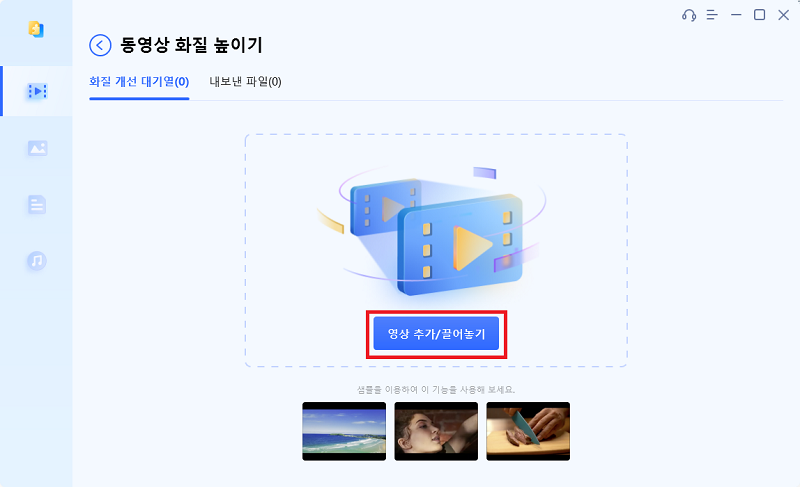
용도에 맞는 AI 모델 선택 (일반/얼굴/애니메이션) 및 원하는 출력 해상도 설정 후 "변환 시작" 클릭
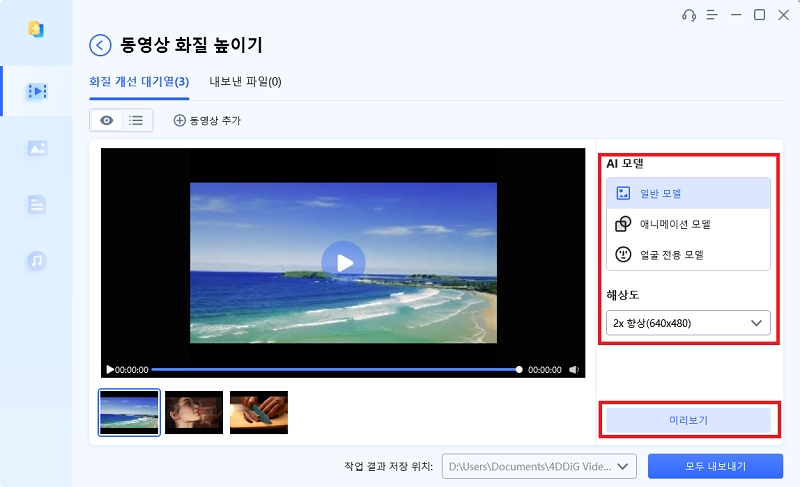
동영상 업스케일링 작업 완료까지 대기 및 개선된 동영상 내보내기
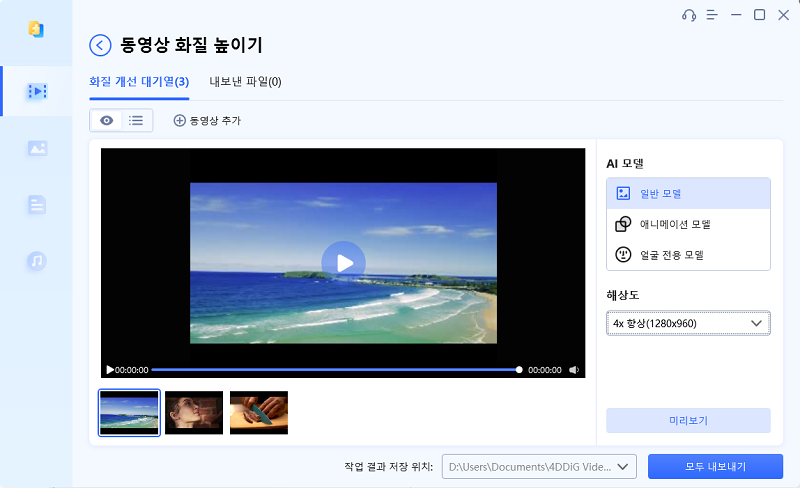
방법 2. CapCut - 동영상 편집 및 화질 개선 도구
동영상 화질 개선을 위해 사용할 수 있는 또 다른 대안으로 CapCut이 있습니다. ByteDance에서 개발한 이 동영상 화질 개선 도구는 초보자도 쉽게 접근할 수 있는 직관적인 인터페이스를 제공합니다.
CapCut의 주요 특징:
- 완전 무료 사용 (워터마크 없음)
- 밝기, 대비, 채도 조정으로 영상 화질 개선
- 다양한 필터와 효과로 시각적 매력 강화
- 여러 동영상 포맷 지원
CapCut을 사용해 PC에서 동영상 화질을 높이는 간단 사용법:
-
CapCut 다운로드 후 계정으로 로그인

-
새 프로젝트 생성 후 개선할 영상 추가

-
편집 메뉴에서 밝기, 대비, 선명도 조정

주의:
만약 1.5.0 이전의 CapCut 버전을 사용하고 계신다면, 이 이펙트는 "기본" 혹은 "열기 및 닫기" 섹션에 있을 것입니다.
-
필요시 노이즈 감소 필터 적용

-
원하는 해상도로 내보내기

다만 CapCut은 기본적인 동영상 해상도 변경 기능에 중점을 두고 있어, 전문적인 AI 기반 화질 개선이 필요한 경우에는 한계가 있을 수 있습니다.
방법 3. Adobe Premiere Pro - 전문가용 도구
영상 편집 전문가들이 선택하는 동영상 화질 개선 프로그램으로, 정밀한 색상 보정과 다양한 필터를 제공합니다.
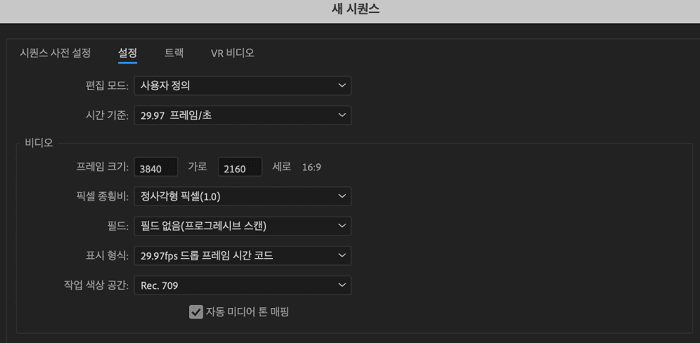
핵심 기능:
- Lumetri Color를 통한 전문적인 색상 보정
- 다양한 해상도 간 완벽한 변환 지원
- GPU 가속으로 빠른 처리 속도
3부: 모바일 동영상 화질 높이기 앱 완전 정복
스마트폰으로도 효과적인 모바일 동영상 화질 높이기가 가능합니다. 언제 어디서나 간편하게 영상 품질을 개선할 수 있어 많은 사용자들이 선호하는 방법입니다.
추천 앱 1: PowerDirector
영상 화질 개선 분야에서 가장 인정받는 모바일 앱 중 하나입니다. PowerDirector의 주요 기능는 다음과 같습니다:
- iOS와 Android 모두 지원
- 직관적이고 친절한 인터페이스로 누구나 쉽게 사용 가능
- 드래그 앤 드롭 기능을 통한 간편한 타임라인 편집
- 비디오 효과, 트랜지션, 타이틀 추가 기능
- 고급 색 보정 및 그레이드 도구로 영상 화질 개선을 극대화
PowerDirector를 사용하여 영상 화질 높이기 및 동영상 화질 보정을 손쉽게 할 수 있습니다. 사용법은 간단합니다:
-
PowerDirector 앱을 휴대폰에 다운로드하고 설치합니다.

-
새 프로젝트를 만들고 저화질 동영상을 불러옵니다.
-
영상 화질 개선을 위해 다음과 같이 조정해보세요 :
- 밝기, 대비, 채도 레벨 조정
- 필터 적용으로 시각적인 어필 증가
- 향상된 안정성을 위해 흔들린 영상물 안정화
- 비디오에서 필요없는 부분을 정리하고 잘라내기
-
필요 없는 부분을 자르고 정리한 후, 결과물을 미리보기하여 원하는 설정을 적용하고 저장합니다.
PowerDirector를 통해 모바일 동영상 화질 높이는 법을 배우고, 스마트폰 동영상 화질 보정을 손쉽게 실현해 보세요.
추천 앱 2: InShot
간편함과 효과성을 모두 갖춘 인기 앱으로, 초보자도 쉽게 동영상 해상도 변경을 할 수 있습니다.
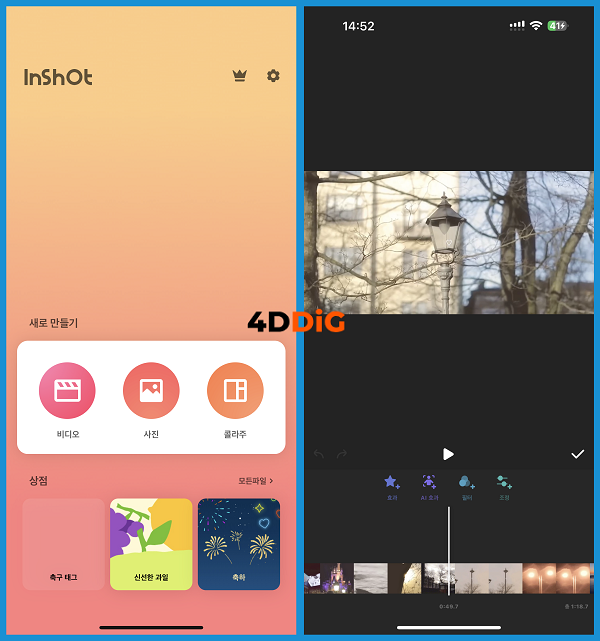
- iOS와 Android 모두 지원
- 직관적이고 친절한 인터페이스로 누구나 쉽게 사용 가능
- 드래그 앤 드롭 기능을 통한 간편한 타임라인 편집
- 비디오 효과, 트랜지션, 타이틀 추가 기능
- 고급 색 보정 및 그레이드 도구로 영상 화질 개선을 극대화
4부: 온라인 동영상 화질 높이는 사이트 추천
프로그램 설치 없이 바로 사용할 수 있는 동영상 화질 개선 사이트들도 훌륭한 선택지입니다.
사이트 1. Kapwing - 최고의 무료 온라인 도구
동영상 화질 높이는 사이트 중에서 가장 추천하는 서비스입니다.
장점:
- 브라우저에서 바로 사용 가능
- AI 기반 자동 화질 개선
- 월 10분의 넉넉한 무료 사용량
사이트 2. Flixier - 간편한 업스케일링
온라인 동영상 화질 높이기를 원하신다면, Flixier는 최고의 선택이 될 수 있습니다. Flixier는 간편하게 동영상 해상도 높이기와 영상 화질 개선을 할 수 있는 온라인 동영상 편집 플랫폼입니다. 이 플랫폼을 사용하면, 소프트웨어를 설치할 필요 없이 빠르게 동영상 화질을 높이는 법을 배울 수 있습니다.
Flixier를 활용해 동영상 화질 올리기:
-
Flixier 웹사이트에 방문해 무료 가입을 완료합니다.
-
가입 후, "동영상 선택" 버튼을 클릭하여 화질을 개선할 영상을 불러옵니다.

동영상을 타임라인에 드래그한 뒤, 색상 탭으로 이동합니다.
-
여기서 밝기, 대비, 채도, 색상, 감마 등의 설정을 조정하여 영상 화질을 개선합니다.

변경 사항을 충분히 조정한 후, 내보내기 버튼을 눌러 동영상을 장치에 다운로드합니다.
Flixier는 동영상 화질 올리는 법을 간단하게 해결할 수 있는 온라인 동영상 화질 개선 프로그램으로, 빠르고 쉽게 영상 해상도 높이기를 경험할 수 있습니다.
5부. 도구별 비교: 영상 해상도 높이기 선택 기준
다양한 영상 고화질 변환 도구들 중에서 자신에게 맞는 것을 선택하는 것은 쉽지 않습니다. 다음 기준들을 참고하여 최적의 선택을 하시기 바랍니다.
개인 사용자
- 간편함 우선: 온라인 도구 (Kapwing)
- 품질 우선: PC 프로그램 (4DDiG File Repair)
- 이동성 중시: 모바일 앱 (PowerDirector)
비즈니스 사용자
- 대량 처리 및 합리적 투자: 4DDiG File Repair의 배치 기능 활용, 일회성 구매로 평생 사용
- 전문적 편집: Adobe Premiere Pro
- 빠른 SNS 업로드: 모바일 앱 활용
[비디오 튜토리얼] 전문가처럼 동영상 업스케일링 하는 방법
전문가처럼 동영상 업스케일링하기: 최고의 팁과 요령
동영상 해상도 높이기에 대해 주자 묻는 질문들
Q1: 무료 도구로도 만족스러운 결과를 얻을 수 있나요?
간단한 화질 개선이라면 무료 도구로도 충분합니다. 하지만 전문적인 작업이나 여러 파일을 처리해야 한다면 4DDiG File Repair 같은 전용 프로그램을 추천합니다.
Q2: 처리 시간은 얼마나 걸리나요?
1분 영상 기준으로 온라인 도구는 2-3분, PC 프로그램은 5-10분 정도 소요됩니다. 원본 화질과 목표 해상도에 따라 차이가 있습니다.
Q3: 어떤 영상에서 가장 큰 개선 효과를 볼 수 있나요?
480p나 720p 영상을 1080p로 변환할 때 가장 극적인 변화를 경험할 수 있습니다. 너무 저화질이거나 이미 고화질인 경우는 개선 폭이 제한적입니다.
마무리
영상 해상도 높이기와 동영상 화질 높이기는 이제 더 이상 전문가만의 영역이 아닙니다. 적절한 도구와 방법을 선택하면 누구나 만족스러운 결과를 얻을 수 있습니다.
개인 사용자라면 무료 온라인 도구부터 시작해보시고, 더 나은 품질과 편의성을 원한다면 4DDiG File Repair 같은 전문 프로그램을 고려해보세요. 무엇보다 중요한 것은 자신의 필요와 예산에 맞는 도구를 선택하는 것입니다.
소중한 추억들을 더욱 선명하고 아름답게 간직하시길 바랍니다. 기술의 발전으로 이제 흐릿했던 과거의 영상들도 새로운 생명을 얻을 수 있게 되었으니까요.